
- Autor John Day [email protected].
- Public 2024-01-30 08:47.
- Viimati modifitseeritud 2025-01-23 14:40.

EchoLight on suhteliselt lihtne seade, mis on loodud tee ohutumaks muutmiseks, andes inimestele teada kiiruse ületamise ajal. EchoLight on Raspberry Pi-põhine seade, mis on kodeeritud sõlmepunaseks, mis helendab mitmevärvilist LED-i ja annab alarmi, et hoiatada inimesi ohtliku kiiruse saavutamise eest. EchoLightil on ka SMS -võimalused, mis võimaldavad tal saata tekstisõnumite hoiatusi ja saata kokkuvõtteid teie sõiduekskursioonidest.
Tarvikud
- Üks (1) Vaarika Pi 3
- Üks (1) mitmevärviline LED
- Üks (1) aktiivse häire helimoodul (Arduino jaoks)
- Kuus (6) emast naissoost traati
- Üks (1) Etherneti kaabel
- (Valikuline) Raspberry Pi kaitsekott (kaasas kaks (2) jahutusradiaatorit)
Samm: paigaldamine
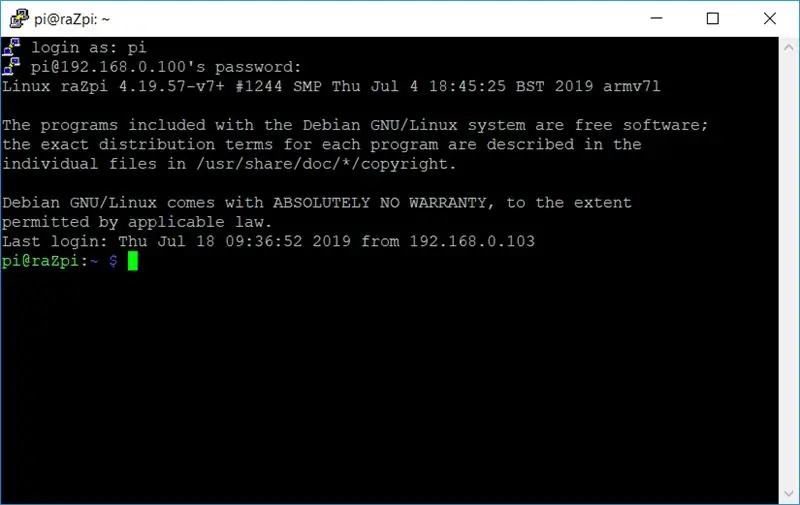
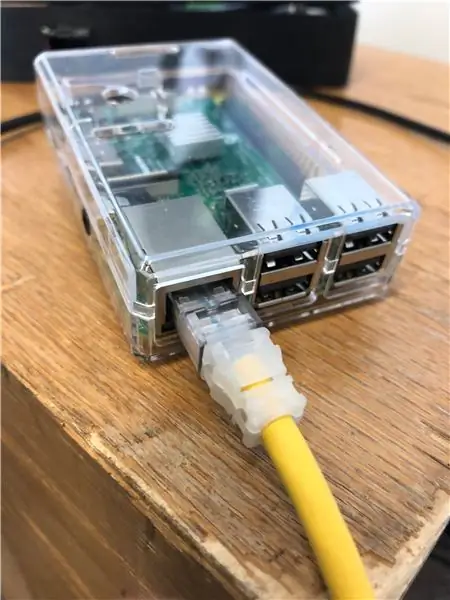
See projekt kasutas mitmesuguseid erinevaid teeke, millest enamik lõi sõlmede jaoks uued sõlmed. Mõned neist installimistest tuleb teha arvutis, teised aga Raspberry Pi -s.
Arvuti paigaldamine ja toimingud:
(Windows) Installige PuTTY
(Mac) Allalaadimine pole vajalik
Järgmisena siseneme SSH -sse Raspberry Pi -sse. Seda teevad erinevad Maci ja Windowsi kasutajad, seega järgige vastavaid linke.
Kõigepealt ühendage oma Raspberry Pi Etherneti kaabli abil WiFi -ga
(Windows) PuTTY abil ühendage Raspberry Pi, seejärel ühendage Raspberry Pi oma WiFi -ga
(Mac) SSH otse terminalist, seejärel ühendage Raspberry Pi oma WiFi -ga
Valikuline Macile ja Windowsile:
Laiendage Raspberry Pi SD -kaardi juurpartitsiooni
Paigaldused Raspberry Pi -le:
Sõlm-punane
SMS -sõlm - Twilio
Loendurisõlm
2. samm: juhtmestik
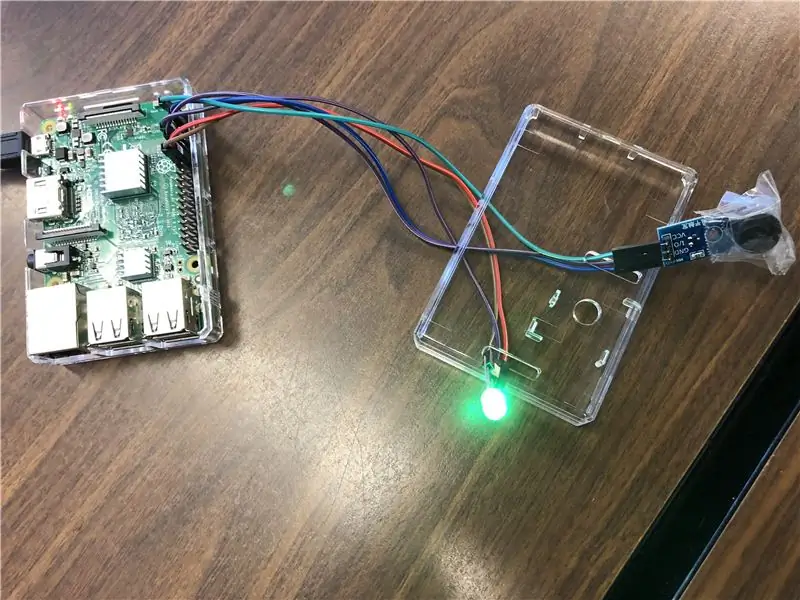
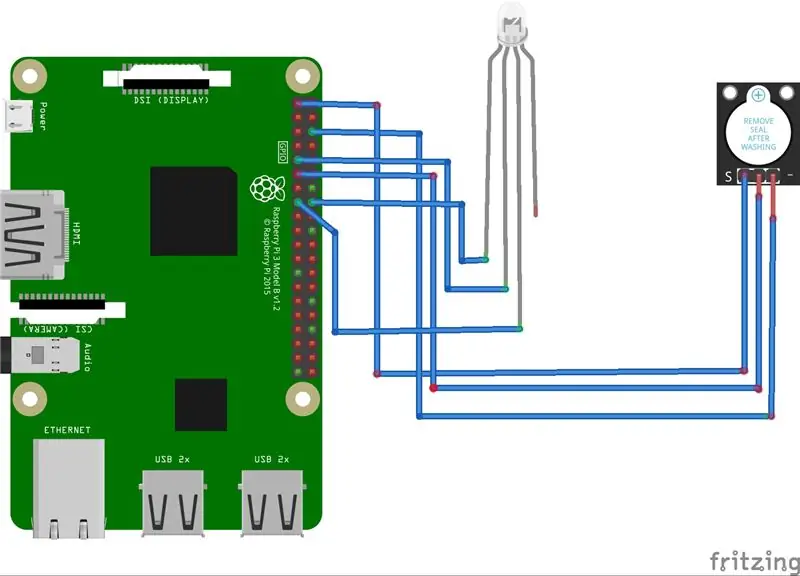
Nüüd, kui olete kõik vajalikud allalaadimised lõpetanud, on aeg ühendada LED ja alarm oma Raspberry Pi -ga. Õigete juhtmete ühendamiseks õigete tihvtidega saate kasutada ülaltoodud pilti või järgmist loendit.
Märkus. Järgmisel etapil toimiva programmi jaoks peavad need juhtmed olema täpsed, kuid kui soovite seda ise programmeerida, ühendage süsteem erinevalt.
Mitmevärviline LED:
Juhtme ainult LED -i punase ja rohelise osa, kuna punane näitab kiiruse ületamist ja roheline näitab ohutut kiirust, nii et sinine pole vajalik.
Punane - tihvt 16
Maandus - tihvt 9
Roheline - tihvt 15
Aktiivse alarmi helimoodul:
Kuigi see võib olla ebavajalik, soovitan panna alarmi kohale lindi või muu materjali, kuna see võib olla erakordselt vali ja tüütu.
VCC - tihvt 1
I/O - tihvt 11
Maandus - tihvt 6
Samm: programmi lisamine
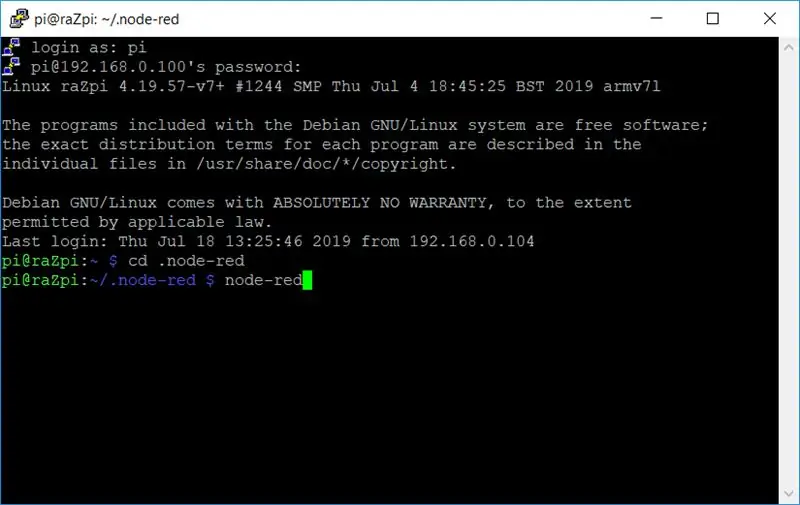



Nüüd on aeg kood lisada. SSH oma Raspberry Pi-sse, minge faili.node-red ja käivitage sõlm-red programm. Seejärel minge paremas ülanurgas olevale nupule (näeb välja nagu kolm virnastatud joont), klõpsake seda, klõpsake nuppu Import> lõikelaud. Seejärel kleepige väljale järgmine kood. See kood aktiveerib alarmi, muudab valguse rohelisest punaseks, kui simuleeritud juhi kiirus suureneb (nagu on näidatud ülaltoodud piltidel), ja saadab tekstisõnumeid, kui juht liigub liiga kiiresti, ja teavet sõidu kohta, kui massiiv on tühjendatud.
[{"id": "412bd4f2.ad4b3c", "type": "tab", "label": "Main", "disabled": false, "info": ""}, {"id": "e490141d. ad9358 "," type ":" function "," z ":" 412bd4f2.ad4b3c "," name ":" Speed Speed Sim "," func ":" msg.payload = msg.payload [msg.count]; / ntagastus msg; "," väljundid ": 1," noerr ": 0," x ": 110," y ": 300," juhtmed ":
Kuna meil pole spidomeetrit ega GPS -i, ehkki seda saab mõnevõrra hõlpsasti süsteemile lisada, on 6 sõlme, mis koos kiirusepiiranguid jäljendavad, ja aeglaselt kiirendav auto saate muuta süsteeme, mis väljastavad need väärtused süstimissõlmedes. massiivid.
Nüüd peate vaid registreeruma Twilio kontole ja sisestama oma telefoninumbri ja kontoteabe kahte sinisesse SMS -sõlme. Seejärel saate tekstide vastuvõtmiseks sisestada oma telefoninumbri.
Tehtud! Vajutage lihtsalt paremas ülanurgas asuvat punast nuppu „Juuruta” ja teil on hea minna! Lisage meie disaini parandamiseks julgelt GPS -i võimalused, spidomeeter või muud moodulid.
Soovitan:
Kuidas teha traadita plekk-telefoni! (Arduino Walkie Talkie): 7 sammu (koos piltidega)

Kuidas teha traadita plekk-telefoni! (Arduino Walkie Talkie): Just teisel päeval olin keset väga olulist telefonikõnet, kui mu banaanitelefon lakkas töötamast! Ma olin nii pettunud. See on viimane kord, kui ma selle rumala telefoni tõttu kõnest ilma jäin! (Tagantjärele mõeldes olin ma võib -olla natuke liiga vihane
Kuidas teha päikeseenergia laetavat valgust: 8 sammu

Kuidas teha päikeseenergia laetavat valgust:
DIY Kuidas kuvada aega M5StickC ESP32 -l Visuino abil - lihtne teha: 9 sammu

DIY Kuidas kuvada aega M5StickC ESP32 -l Visuino abil - lihtne teha: Selles õpetuses õpime, kuidas programmeerida ESP32 M5Stack StickC koos Arduino IDE ja Visuinoga, et kuvada kellaaeg LCD -ekraanil
Kuidas teha Arduino kitarri tuunerit: 4 sammu

Arduino kitarri tuuneri valmistamine: Need on juhised Arduino ja mitmete muude komponentide kitarrituuneri valmistamiseks. Elektroonika ja kodeerimise põhiteadmistega saate selle kitarri tuuneri teha. Kõigepealt peate teadma, mis materjalid on. Ma
Kuidas teha vanavanemate kalendrit & Külalisteraamat (isegi kui te ei tea, kuidas külalisteraamatut teha): 8 sammu (piltidega)

Kuidas teha vanavanemate kalendrit & Külalisteraamat (isegi kui te ei tea, kuidas külalisteraamatut teha): see on väga ökonoomne (ja väga tänuväärne!) Puhkusekink vanavanematele. Ma tegin sel aastal 5 kalendrit hinnaga vähem kui 7 dollarit. Materjalid: 12 suurepärast fotot teie lapsest, lastest, õetütardest, vennapoegadest, koertest, kassidest või muudest sugulastest12 erinevat tükki
